Sok Windows 10 felhasználó arról számolt be, hogy a Windows biztonsági mentési hibaüzenet 0x81000036 hibakóddal amikor megpróbálják visszaállítani a rendszert egy korábban létrehozott visszaállítási pontra. A teljes hibaüzenet a következő.
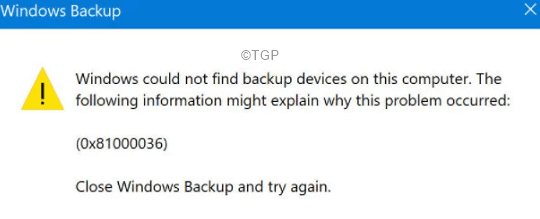
Ez a hiba általában akkor jelenik meg, ha a virtuális gépekhez kapcsolódó alkalmazások, például a Hyper V és a Windows Sandbox funkciói engedélyezve vannak a Windows 10 rendszerben. Ebben a cikkben összeállítottunk egy listát azokról a javításokról, amelyek segíthetnek megoldani a Windows biztonsági mentési hibáját.
Tartalomjegyzék
1. javítás: A Windows Sandbox letiltása
1. lépés: A tálca keresősávjában írja be Kapcsolja be a Windows szolgáltatásait
2. lépés: A menüből válassza ki a lehetőséget Windows-szolgáltatások be-és kikapcsolása

3. lépés: A megjelenő ablakban görgessen le, és keresse meg Windows Sandbox
4. lépés: A Kikapcsoláshoz törölje a pipát ezeket a funkciókat, és nyomja meg a gombot rendben gomb
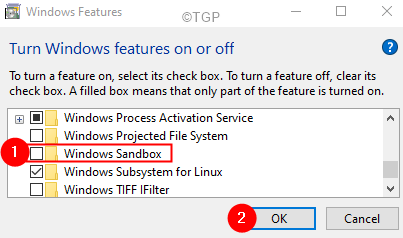
5. lépés: Ha megjelenik egy párbeszédpanel, kattintson a gombra Igen
6. lépés: Hajtsa végre a biztonsági mentési műveletet, és ellenőrizze, hogy nem lát-e hibát.
Ellenőrizze, hogy ez segít-e, ha nem, próbálkozzon a következő javítással.
2. javítás: A Hyper-V letiltása
1. lépés: Nyissa meg Windows-szolgáltatások be-és kikapcsolása. (Lásd az 1. javítás 1., 2. lépését)
2. lépés: Görgessen le, és keresse meg Hyper V.
3. lépés: Törölje a pipát melletti jelölőnégyzetben Hyper V.
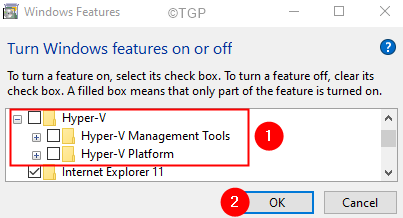
4. lépés: Kattintson a rendben gomb.
5. lépés: Ha megjelenik egy párbeszédpanel, kattintson a gombra Igen.
6. lépés: Ismét hajtsa végre a biztonsági mentési műveletet, és ellenőrizze, hogy a hibák megoldódtak-e.
Ellenőrizze, hogy ez segít-e. Ha nem, próbálkozzon a következő javítással.
3. javítás: Távolítsa el a WindowsBackupImage mappát
Bizonyos esetekben ez a hiba akkor jelenik meg, ha korábbi biztonsági mentési fájlok vannak jelen.
1. lépés: Keresse meg a WindowsBackupImage mappát.
MEGJEGYZÉS: Ez mindenkinél más. De azon a meghajtón belül található, ahol a Windows telepítve van. Ezenkívül ez egy rejtett mappa lesz.
2. lépés: Vagy törölje a Windows BackupImage mappát vagy mozgassa a korábbi verziójú biztonsági mentések egy másik mappába.
Ez minden
Reméljük, hogy ez a cikk informatív volt. Köszönöm, hogy elolvasta.
Kérjük, írja meg véleményét, és tudassa velünk a javítást, amely segített a probléma megoldásában.


